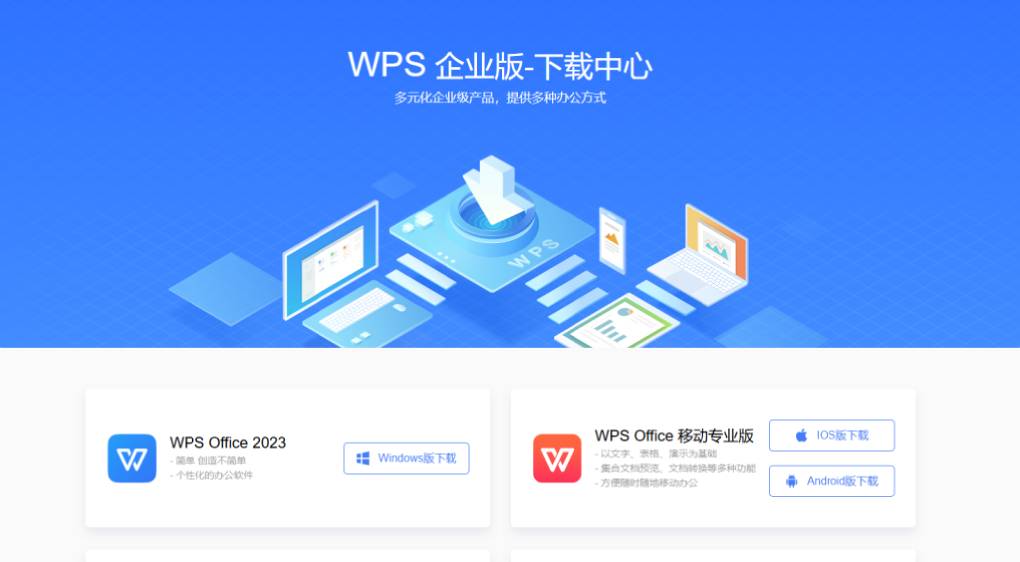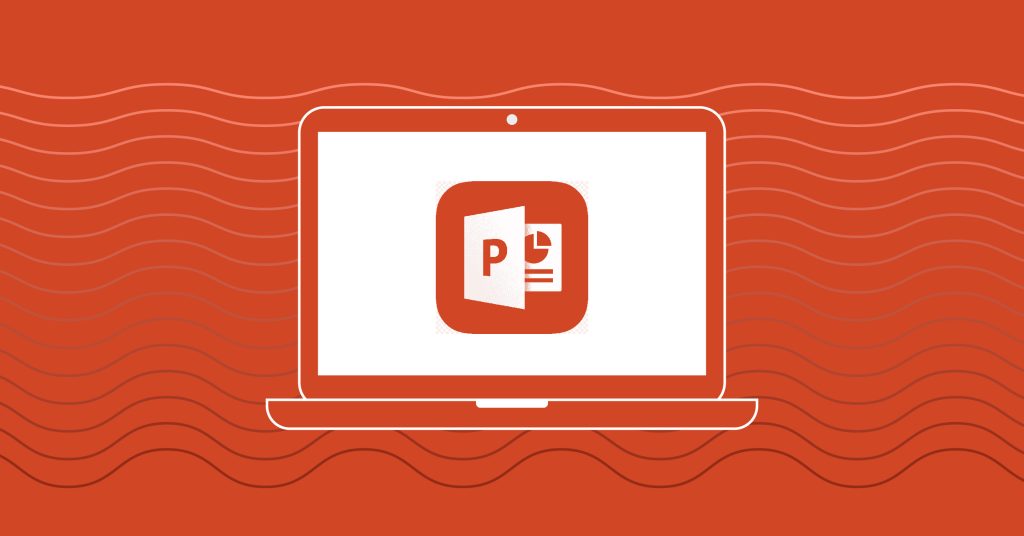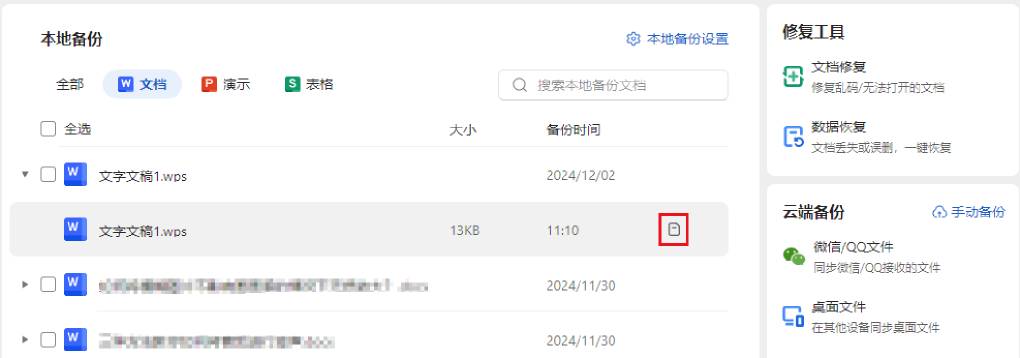WPS本地备份在哪里?
Windows系统WPS备份文件保存在哪个文件夹
默认隐藏路径存储位置: 在Windows系统中,WPS本地备份文件通常默认保存在路径C:\Users\你的用户名\AppData\Roaming\Kingsoft\Office6\backup下,该目录属于系统隐藏文件夹,需开启“显示隐藏项目”才能看到。
可通过资源管理器手动进入: 打开“此电脑”或任意文件夹,点击上方“查看”选项,勾选“隐藏的项目”,再按路径逐级进入,即可访问WPS的自动备份文件夹,常见的备份文件扩展名包括 .bak 和 .temp。
WPS设置中也可查看路径: 下载WPS客户端,点击左上角“文件”>“选项”>“常规与保存”,在“文件备份位置”一栏中即可看到当前默认的备份保存位置,可用于复制或跳转访问该目录。
Mac系统WPS本地备份路径如何查看
默认备份位置在用户资源库内: 在macOS系统中,WPS的本地备份文件一般位于路径/Users/用户名/Library/Application Support/com.kingsoft.wpsoffice.mac/backup,其中Library同样为系统隐藏文件夹。
使用快捷键打开隐藏文件夹: 在 Finder 中点击“前往”菜单,同时按下Option键可显示“资源库”选项,进入后按路径查找WPS的备份目录,适用于快速定位和手动复制备份内容。
查看路径也可通过终端实现: 打开“终端”,输入open ~/Library/Application\ Support/com.kingsoft.wpsoffice.mac/backup命令可直接跳转到备份文件夹,适合熟悉命令行操作的用户进行快速管理与排查问题。
如何手动查找WPS的本地备份文件
使用文件管理器定位WPS备份位置的方法
开启隐藏文件显示功能: 打开“此电脑”或任意资源管理器窗口,点击顶部菜单“查看”或“显示”,勾选“隐藏的项目”,否则无法看到WPS默认的备份文件夹,路径中的AppData文件夹默认是隐藏的。
逐层进入备份文件夹目录: 依次点击进入C:\Users\你的用户名\AppData\Roaming\Kingsoft\Office6\backup,这个路径中包含WPS自动生成的本地备份文件,文件名通常以文档名加后缀“.bak”或“.temp”形式保存。
使用搜索功能加快查找速度: 若记得文件名的一部分,可以直接在文件管理器右上角搜索框中输入关键词,例如“*.bak”或文档关键字,系统将自动列出匹配的备份文件,节省逐级查找时间。
通过WPS软件设置查看备份路径
进入WPS“选项”设置窗口: 打开任意WPS文档,点击左上角的“文件”按钮,在弹出的菜单中选择“选项”,进入软件设置界面,适用于文字、表格和演示模块。
定位“常规与保存”设置项: 在设置窗口左侧列表中选择“常规与保存”,右侧界面会显示“自动备份保存路径”或“文件备份位置”等相关字段,方便用户查看和复制路径。
点击路径后可直接跳转文件夹: 在路径字段右侧通常有“浏览”按钮,点击后系统会自动打开当前的备份文件夹位置,无需手动输入路径,便于快速访问和修改备份存储目录。
WPS自动保存文件和备份文件的区别
自动保存是否会覆盖原始文档内容
自动保存直接更新当前文档: WPS的自动保存功能会定期将当前正在编辑的文档内容写入原始文件中,属于即时更新操作,默认启用的情况下可能会在未手动保存的状态下覆盖已有内容。
适用于未命名文档的临时保存: 对于新建但未命名的文档,WPS自动保存会将内容以临时文件形式保存在缓存目录,程序崩溃时可尝试恢复,但不具备历史版本功能。
不可还原上一次编辑状态: 自动保存覆盖的是实时操作结果,因此一旦保存后就无法返回至更早的编辑状态,适合短时间频繁编辑场景,但不适合需保留编辑阶段的任务。
本地备份是否保留多个历史版本
本地备份通常为单个副本: WPS默认设置下,本地备份文件会周期性生成并覆盖之前的备份,通常仅保留当前文档的一个最近版本,不具备完整的历史版本追踪功能。
部分情况会保留临时副本: 如果文档发生崩溃、断电或强制关闭,系统可能会在下次打开时生成额外的“.bak”或“.temp”文件,临时保留多个状态用于恢复,但并非标准历史管理机制。
可通过另存为手动保存版本: 若希望保留多个历史版本,用户可在编辑过程中使用“另存为”功能,手动生成多个阶段副本,例如加入时间戳或版本号命名,便于回溯与版本控制。
WPS本地备份文件打不开怎么办
如何用WPS手动打开.bak备份文件
修改后缀名为原始格式: WPS备份文件通常以“.bak”作为后缀,需将文件复制一份后,将后缀手动改为“.docx”、“.xlsx”或“.pptx”等对应格式,然后用WPS打开尝试恢复内容。
通过“打开”功能选择文件类型: 启动WPS后点击“文件”>“打开”>“浏览”,在文件选择窗口将类型设置为“所有文件”,即可选中.bak文件并尝试打开,适用于未改后缀的情况。
使用拖拽方式直接导入: 将.bak文件直接拖入WPS编辑窗口,有时可自动识别文件内容并提示恢复选项,适合不确定文件格式但希望尝试读取内容的情况。
本地备份文件损坏后的恢复方式
尝试使用WPS修复工具: WPS内置文档修复功能,在打开损坏文件时报错时会自动弹出修复提示,点击“尝试修复”后系统将尝试恢复可用内容,适用于轻度损坏的备份文件。
使用第三方数据恢复软件: 若.bak或.temp文件严重损坏无法读取,可借助专业数据恢复软件(如Recuva、DiskGenius)对备份目录进行扫描,尝试恢复被破坏或覆盖的历史文档副本。
查找云端或历史版本备份: 如果用户启用了WPS云文档功能,建议登录账号前往“我的云文档”中查找是否存在同名历史版本,可选择恢复旧版本作为替代方案,保障关键数据不丢失。
WPS本地备份路径可以更改吗
如何在设置中修改默认备份目录
进入WPS设置选项界面: 打开WPS任意文档后,点击左上角“文件”按钮,在下拉菜单中选择“选项”,即可进入WPS的设置窗口,这是修改默认备份路径的起点,也是配置其他文档行为的重要入口。
找到“常规与保存”功能区域: 在设置窗口左侧导航栏中选择“常规与保存”,在右侧界面会看到“文件备份位置”或“自动备份路径”的字段,系统会显示当前正在使用的默认备份保存目录。
点击“浏览”选择新目录: 点击路径右侧的“浏览”按钮,弹出文件夹选择窗口,用户可选择任意磁盘下的文件夹作为新备份目录,设置完成后点击“确定”即可生效,无需重启软件,操作方便快捷。
更改备份路径后文件是否会自动迁移
已有备份文件不会自动移动: 更改备份路径后,WPS并不会自动将旧路径中的备份文件迁移到新目录,用户若需集中管理文件内容,需手动复制粘贴至新设置的位置,注意避免遗漏。
新备份文件将在新路径生成: 设置更改生效后,所有新生成的备份文件都会保存在新的路径下,旧路径将不再继续写入数据,便于用户定期清理或单独管理不同阶段的备份内容。
手动整理建议保留原路径数据: 为防止数据丢失,建议在更换备份路径后保留原路径中的历史备份文件一段时间,确保所有重要文档均已成功迁移或备份再行清理,减少误删风险。
WPS云文档怎么下载?
WPS Office怎么协作?
延伸阅读:
WPS 下载和 WPS 表格独立版的数据处理?
一、WPS 下载包与表格独立版的基础定位差异首先需明确两者的核心定位:完整的 WPS 下载包(通常指 WPS Offic...
WPS 官网下载的企业版可以支持团队协作管理吗?
一、企业版协作管理的核心支撑:安全与架构双保障团队协作的前提是数据安全与高效管控,WPS 企业版通过五层防护架构与组织化...
如何快速打开wps:利用桌面快捷方式提升效率
在日常办公和学习中,快速启动办公软件可以显著提升效率。对于众多WPS用户而言,掌握如何快速打开wps的方法,可以节省宝贵...
WPS配置快捷工具栏:打造高效办公的个性化操作体验
在快节奏的办公环境中,提高操作效率成为每位职场人的共同追求。WPS配置快捷工具栏功能正是为此而生。通过自定义工具栏,用户...